Les quiz servent à tester les connaissances ou à évaluer les compétences ou les intérêts d'une personne. Ceux-ci sont traditionnellement imprimés ou écrits sur papier. Mais c'est une perte d'espace, de temps et de ressources ! Et c’est pourquoi nous devrions plutôt passer à la création et à la création de quiz en ligne. Les quiz en ligne sont des évaluations numérisées qui facilitent les quiz. Cela peut être à des fins différentes. Et cela peut avoir des concepts variés. Ces quiz sont réputés pour leur flexibilité et leur innovation. Avec les quiz en ligne, les possibilités sont illimitées !
Depuis que la pandémie a frappé, presque tout a été transféré dans le domaine en ligne. Il comprenait des quiz à toutes fins utiles. Que ce soit pour l'éducation, les entreprises, les enquêtes, l'embauche, etc. ! C'est une manière polyvalente de tester et de quiz. Nous pouvons toucher différentes personnes via Internet grâce à notre Quiz. Que ce soit dans le confort de notre foyer ou lorsque nous sommes à l’extérieur. Vous pouvez y accéder à tout moment. En effet, les quiz en ligne sont accessibles partout et à tout moment !
- Comment créer un quiz sur le bureau ?
- Comment créer un quiz avec iPhone ?
- Comment créer un quiz avec Android ?
- Meilleurs créateurs de quiz en ligne compatibles avec Windows/iPhone/Android
Après cela, nous passerons en revue les meilleures applications pour créer le quiz dont vous avez besoin !
Comment créer un quiz sur le bureau ?
Les ordinateurs de bureau sont le meilleur espace pour créer et répondre à des quiz. Il dispose d’un écran plus large et affiche une meilleure interface Web. Tout est plus transparent et fonctionne plus facilement grâce à son processeur de grande taille. Cela facilite la navigation dans le Quiz, à la fois pour l'auteur du test et pour le candidat. Les ordinateurs de bureau sont connus pour être plus efficaces car ils fonctionnent à pleine capacité. Ils fonctionnent avec tout leur potentiel en tant qu'appareil. Ces appareils comprennent également les ordinateurs portables. Cela signifie qu'il est branché sur une source d'énergie stable, par rapport aux gadgets mobiles. Vous pouvez naviguer plus facilement dans les logiciels de création de quiz, en particulier ceux basés sur le Web. Le moyen le plus rapide de créer des quiz sur le bureau consiste à utiliser OnlineExamMaker.
Étape 1 : activez OnlineExamMaker et connectez-vous ou inscrivez-vous si vous n'avez pas encore de compte. Dans cette étape, allez sur le côté gauche du tableau de bord et allez dans « Examens » -> « Tous les examens », puis cliquez sur « + Nouvel examen » pour commencer !

Étape 2 : Remplissez les informations de base du Quiz. Choisissez un titre et choisissez le mode d'avance. Cliquez sur le bouton « Paramètres avancés » pour ouvrir plus d'options. Une fois que vous avez ajouté une couverture, saisissez les mots-clés de votre Quiz. Vous pouvez ajouter une courte introduction ou explication ! Cliquez sur « Enregistrer et suivant » pour continuer.

Étape 3 : Déplacez-vous vers le côté gauche de l'écran pour cliquer sur le bouton « Banque de questions ». Cliquez sur « Liste de questions ». et cliquez sur « + Ajouter des questions » pour commencer à créer vos questions. Tapez votre question dans la tige de la question et ajoutez les réponses possibles. Définissez la bonne réponse et cliquez sur le bouton « Enregistrer » pour enregistrer la question. Vous pouvez utiliser des questions prédéfinies de la banque de questions ou les créer à partir de zéro.

Étape 4 : Définissez le calendrier, les conditions et les directives de votre quiz. Ajustez le nombre de tentatives ou les options de connexion à l’examen. Personnalisez le Quiz avec votre thème et vos médias. Après avoir modifié les paramètres à votre goût, cliquez sur « Enregistrer » pour rédiger un brouillon.

Étape 5 : Allez sur le côté gauche et cliquez sur « Examens ». Après cela, cliquez sur le bouton « Prize Quiz ». Une fois que vous avez sélectionné votre nouveau quiz, cliquez sur « Publier ». Vous pouvez le partager via un lien personnalisé ou un code QR.

Vous pouvez également utiliser Google Forms pour créer un quiz sur votre bureau. Voici comment!
Étape 1 : Ouvrez un formulaire dans Google Forms et en haut du formulaire, cliquez sur Paramètres et activez Faire de ceci un quiz.
Étape 2 : Cliquez sur Ajouter une question. Sur le côté droit du titre de la question, choisissez le type de question que vous souhaitez et saisissez votre question. Tapez les réponses possibles. Pour spécifier la bonne réponse, attribuer des points ou fournir des commentaires, cliquez sur le bouton Réponse. Évitez les questions vides et sans réponse en activant le paramètre Obligatoire.
Étape 3 : Ouvrez le quiz dans Google Forms et cliquez sur Paramètres. Sous « Paramètres du répondant », modifiez les paramètres si nécessaire. Changez votre thème, définissez des polices et créez des sections ! Choisissez ce que votre public peut voir avant, pendant qu'il répond au quiz et après. C'est à vous de décider s'ils verront les bonnes réponses, les points et les questions qu'ils ont manqués.
Étape 4 : Vous pouvez prévisualiser votre Quiz pour voir à quoi il ressemble. En haut à droite, cliquez sur Aperçu. L'aperçu s'ouvre dans une nouvelle fenêtre. Pour modifier le formulaire, cliquez sur Modifier ou revenez à votre fenêtre d'édition.
Étape 5 : Lorsque vous êtes prêt, envoyez votre quiz aux personnes interrogées par e-mail, SMS ou lien partagé.
● E-mail : dans Google Forms, en haut à droite, cliquez sur Envoyer. Saisissez les adresses e-mail de votre public ou de vos participants. Pour inclure le quiz dans l'e-mail, sélectionnez Inclure le formulaire dans l'e-mail, puis cliquez sur Envoyer.
● Lien : ouvrez votre quiz dans Google Forms et en haut à droite, cliquez sur Envoyer. Cliquez sur l'icône Lien. Vous pouvez simplifier l'URL du quiz en cliquant sur Raccourcir l'URL. Cliquez sur Copier et collez-le sur n'importe quel chat ou e-mail.
Comment créer un quiz avec iPhone ?
Un iPhone est l'un des nombreux produits Apple disponibles. Mais c’est celui que tout le monde recherche ou possède. Il est connu pour sa marque emblématique et ses fonctionnalités telles que la caméra HD et le tout intégré ! Les iPhones sont à la mode en raison du battage médiatique sans fin et des mises à niveau dont ils disposent. Les gens attendent la prochaine mise à niveau pour voir ce qui les attend. Et ça ne cesse de s’améliorer à partir d’ici ! C'est un excellent gadget pour créer des quiz en ligne en raison de son fonctionnement fluide et transparent. Les produits Apple sont réputés pour leurs mises à niveau continues. Et c'est pourquoi voici comment créer des quiz sur un iPhone avec OnlineExamMaker :
Étape 1 : Ouvrez Safari et saisissez l'URL de OnlineExamMaker. Connectez-vous au site. Sur le tableau de bord, appuyez sur « Examens ». Après cela, appuyez sur « Prize Quiz », puis sur « + New Prize Quiz » pour commencer.
Étape 2 : Remplissez les informations de base du Quiz. Cliquez sur « Enregistrer et suivant » pour continuer.
Étape 3 : Déplacez-vous vers le côté gauche de l'écran du téléphone et appuyez sur « Banque de questions ». Appuyez sur le bouton « Liste de questions » et cliquez sur « + Ajouter des questions » pour commencer à créer des questions. Définissez la bonne réponse et cliquez sur le bouton « Enregistrer » pour sauve les.
Étape 4 : Appuyez sur « Ajouter une récompense » et ajustez les incitations en cas de réponses correctes. Après cela, appuyez sur « Enregistrer » pour définir le nombre de questions avec les points correspondants, puis appuyez à nouveau sur le bouton « Enregistrer » pour continuer.
Étape 5 : Modifiez le calendrier, les conditions et les directives du quiz. Ajustez le nombre de tentatives ou les options de connexion à l’examen. Après avoir modifié les paramètres à votre goût, appuyez sur « Enregistrer » pour rédiger un brouillon.
Étape 6 : Allez sur le côté gauche et appuyez à nouveau sur le bouton « Examens ». Après cela, appuyez sur le bouton « Prize Quiz » et sélectionnez votre Quiz. Appuyez sur le bouton « Publier » et vous pourrez le partager via un lien personnalisé ou un code QR.
Comment créer un quiz avec Android ?
Les téléphones Android sont plus indulgents avec différents logiciels. Ce n'est pas aussi strict que les iPhones, donc il vous permet de télécharger depuis le Web ! Non seulement sa batterie a une longue durée de vie, mais elle dispose également d’une grande quantité de mémoire. Il peut tenir seul lorsqu’il s’agit d’une batterie longue durée. Et c’est pourquoi on ne peut pas reprocher aux utilisateurs d’Android de ne pas se tourner vers le concurrent.
Les téléphones et gadgets Android sont parfaits pour répondre à des quiz. Ils peuvent gérer plusieurs onglets en même temps. Les utilisateurs d'Android comptent sur la durabilité de leurs gadgets. Créer un quiz en ligne avec Android peut se faire en quelques étapes seulement. Voici comment créer des quiz sur un Android avec OnlineExamMaker :
Étape 1 : Ouvrez Google Chrome ou le navigateur Web de votre choix. Connectez-vous à OnlineExamMaker et connectez-vous. Sur le côté gauche du tableau de bord, appuyez sur « Examens ». Après cela, cliquez sur « Prize Quiz » et appuyez sur « + New Prize Quiz » pour commencer.
Étape 2 : Ajoutez les informations de base du quiz et appuyez sur le bouton « Paramètres avancés » pour ouvrir plus d'options. Tapez les mots-clés de votre quiz et ajoutez une courte introduction, un rappel ou une explication. Appuyez sur « Enregistrer et suivant » pour continuer.
Étape 3 : Sur le côté gauche de l'écran, appuyez sur le bouton « Banque de questions ». Appuyez sur « Liste de questions » et appuyez sur « + Ajouter des questions » pour commencer à poser vos questions. Tapez votre question et ajoutez les réponses possibles. Définissez la bonne réponse et appuyez sur le bouton « Enregistrer » pour enregistrer la question.
Étape 4 : Appuyez sur « Ajouter une récompense » et configurez les incitations. Additionnez le score correspondant aux bonnes réponses. Après cela, appuyez sur le bouton « Enregistrer » pour continuer.
Étape 5 : Modifiez l'heure, les conditions et les directives de votre quiz. Personnalisez-le comme vous le souhaitez. Après avoir modifié les paramètres, cliquez sur « Enregistrer » pour rédiger un brouillon.
Étape 6 : Sur le côté gauche de votre page d'accueil OnlineExamMaker, appuyez sur « Examens ». Après cela, appuyez à nouveau sur le bouton « Prize Quiz » et sélectionnez votre nouveau quiz. Appuyez sur « Publier » pour l'administrer et le partager via le lien personnalisé ou le code QR.
Meilleurs créateurs de quiz en ligne compatibles avec Windows/iPhone/Android
Vous savez maintenant comment créer un quiz sur Windows, iPhone et Android. À ce stade, nous allons vous montrer des créateurs de quiz en ligne que nous avons triés sur le volet ! Voici les meilleurs créateurs de quiz en ligne compatibles avec votre ordinateur de bureau, iPhone ou Android :
1. OnlineExamMaker

OnlineExamMaker est un puissant créateur de quiz tout-en-un. C'est un programme avec des outils intégrés pour chaque besoin de quiz ! Ce logiciel dispose de serveurs sécurisés et performants de haut niveau. Il est connu pour sa banque de questions robuste et ses fonctionnalités anti-triche basées sur l'IA ! Son interface est adaptée aux mobiles et s'adapte à n'importe quel appareil que vous utilisez ! Cette plate-forme fournit des outils et des instruments de création de quiz faciles à utiliser pour la surveillance des tests. Créez un quiz à tout moment et n'importe où avec OnlineExamMaker !
2. Google Forms
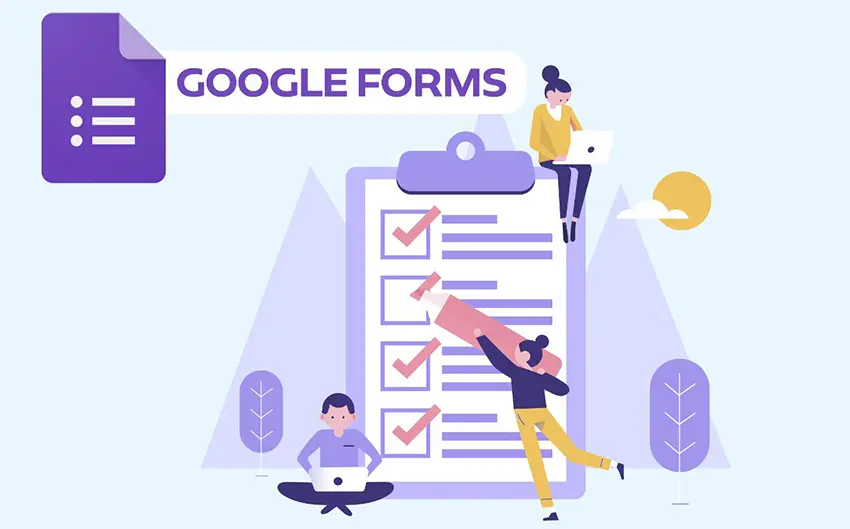
Google Forms est un outil de formulaires d'enquête optimisé par Google. Il s'agit d'un autre créateur de quiz célèbre destiné aux types Forms Quiz. Ce programme est accessible sur n'importe quel navigateur. Il est téléchargeable via une application sur les gadgets Apple et Android. Vous pouvez créer n'importe quel quiz de votre choix et analyser les résultats en un rien de temps ! Il rend les formulaires et les quiz aussi simples que la création d'un document. Cette plateforme fournit des résumés automatiques des résultats pour l'évaluation. Les quiz Google Forms sont accessibles à tout moment et en tout lieu.
3. MTestM
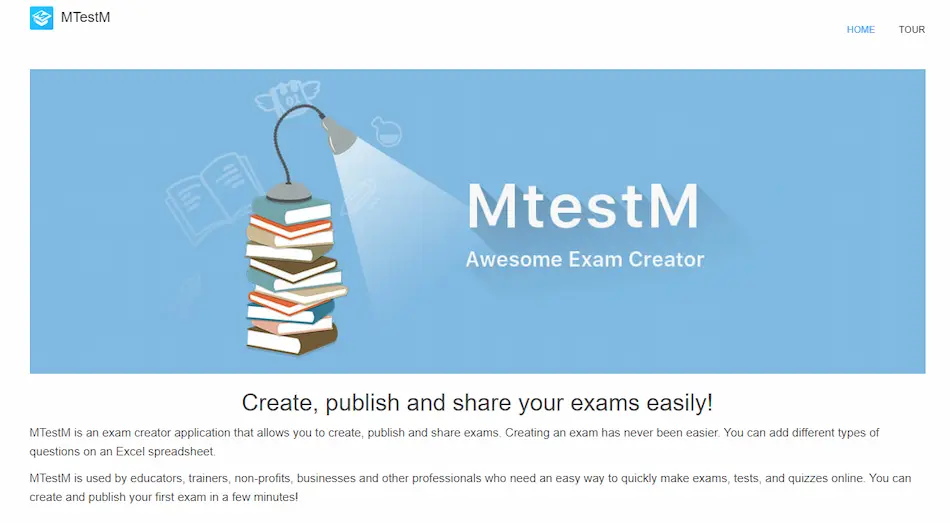
MTestM est un programme de formatage de quiz mobile utilisé par différentes industries. Il dispose d'outils de création de tests que vous pouvez utiliser pour votre quiz. Cette plateforme vous permet de rédiger, publier et utiliser des tests ! Il propose une vaste option de types de questions parmi lesquelles vous pouvez choisir. La conception de son application est créée pour une création de quiz transparente. Cela signifie que vous pouvez créer et publier rapidement votre Quiz en quelques clics ! Facilitez la création de quiz et d'examens avec MTestM.
4. TriviaMaker
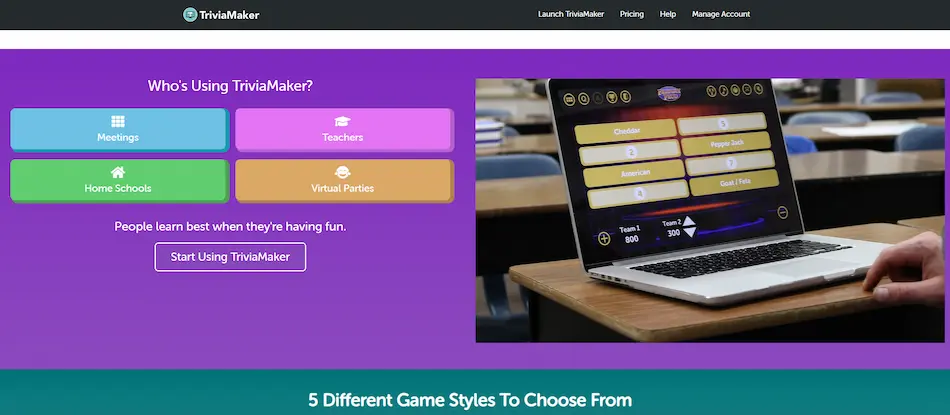
TriviaMaker est une plateforme de quiz intuitive condensée en une seule application ! Il utilise des idées de jeux télévisés et des outils attrayants pour la création de quiz. Et il combine le plaisir avec l'apprentissage, le divertissement, la vente et tout objectif que vous avez pour votre Quiz. Façonnez l’engagement et l’intérêt des utilisateurs grâce à ses fonctions compétitives. C'est un excellent moyen de stimuler votre engagement et votre interaction avec le Quiz. Il utilise l'engagement et l'interaction pour générer des résultats pour les quiz !
5. Créateur de tests
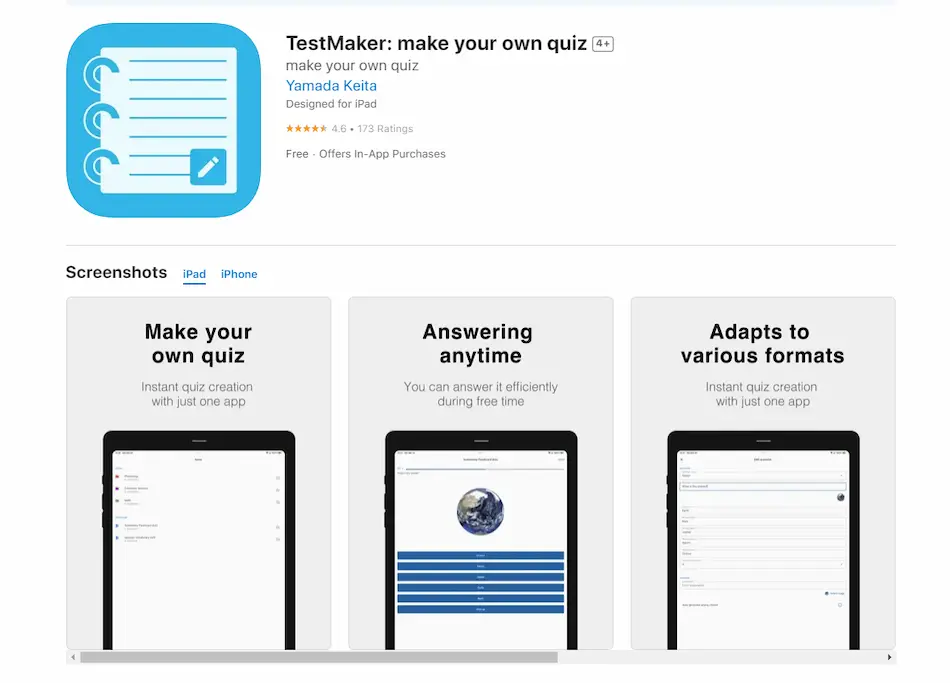
TestMaker est une autre application de création de quiz compétente qui peut produire des quiz en quelques secondes ! Cette application peut s'adapter à n'importe quelle forme de Quiz que vous souhaitez réaliser. Il offre un accès maximal à la création et à la réponse à des quiz. TestMaker est également disponible sur ordinateur ! Cela signifie que vous pouvez y accéder sur n’importe quel appareil dont vous disposez. TestMaker est téléchargeable depuis l'App Store et le Google Play Store pour plus d'options. Vous pouvez créer et proposer le quiz dont vous avez besoin avec TestMaker.